Resumen de la IA
Cuando se recopilan archivos a través de formularios de WordPress, el espacio de almacenamiento puede convertirse rápidamente en un quebradero de cabeza. He visto muchos sitios web que tienen problemas cuando los archivos subidos se acumulan en su servidor de alojamiento.
Por eso siempre recomiendo conectar tus formularios directamente a Google Drive. En lugar de mantener esos archivos subidos en tu servidor de WordPress, irán directamente a tu cuenta de Google Drive.
Así que, si estás cansado de hacer malabarismos para almacenar archivos y necesitas una solución sin complicaciones, estás en el lugar adecuado. ¡Es fácil conectar tu WordPress y Google Drive con WPForms!
Crea ya tu formulario de subida de archivos para WordPress 🙂 .
Cómo crear un formulario de carga de Google Drive para WordPress
Vamos a sumergirnos en la creación de una integración de WordPress Google Drive para que pueda realizar copias de seguridad de archivos de forma automática desde sus formularios de WordPress.
- Paso 1: Instalar y activar WPForms
- Paso 2: Crear un formulario de carga de archivos
- Paso 3: Conectarse a Google Drive
- Paso 4: Añada la integración a su formulario
- Paso 5: Publica tu formulario de Google Drive
Paso 1: Instalar y activar WPForms
Cuando se trata de gestionar la carga de archivos en formularios de WordPress, necesitas una solución que sea fiable y flexible. Dicho esto, WPForms es el mejor plugin de WordPress para subir archivos a Google Drive.
Puedes crear un formulario en cuestión de minutos y aceptar varios tipos de archivos, establecer límites de carga específicos y hacer que todo se sincronice automáticamente con tus carpetas de Google Drive.
Si aún no has instalado WPForms, necesitarás la versión Pro para acceder al complemento de Google Drive. Esto le permitirá enviar automáticamente archivos a carpetas específicas de Drive e incluso establecer permisos personalizados.

Y si no está seguro de cómo instalar un plugin en WordPress, puede consultar nuestra documentación sobre la instalación del plugin WPForms para obtener ayuda. Solo le llevará unos minutos empezar.
Actualice ahora a WPForms Pro 🙂 ...
Paso 2: Crear un formulario de carga de archivos
Hay varias maneras de configurar un formulario que acepte la carga de archivos, y te mostraré mi método favorito que funciona siempre.
Puede empezar desde cero o utilizar una de las plantillas de WPForms. Abra su área de administración de WordPress y haga clic en WPForms " Añadir nuevo.

Esto abrirá el constructor de formularios WPForms. Aquí, comience por darle un nombre adecuado a su formulario. A continuación, aproveche la amplia biblioteca de plantillas de formularios de WPForms.

Para facilitarte el trabajo, te recomiendo que utilices la plantilla Formulario de carga de archivos. Desplázate hacia abajo y escribe File Upload Form en el campo de búsqueda de la sección Select a Template .
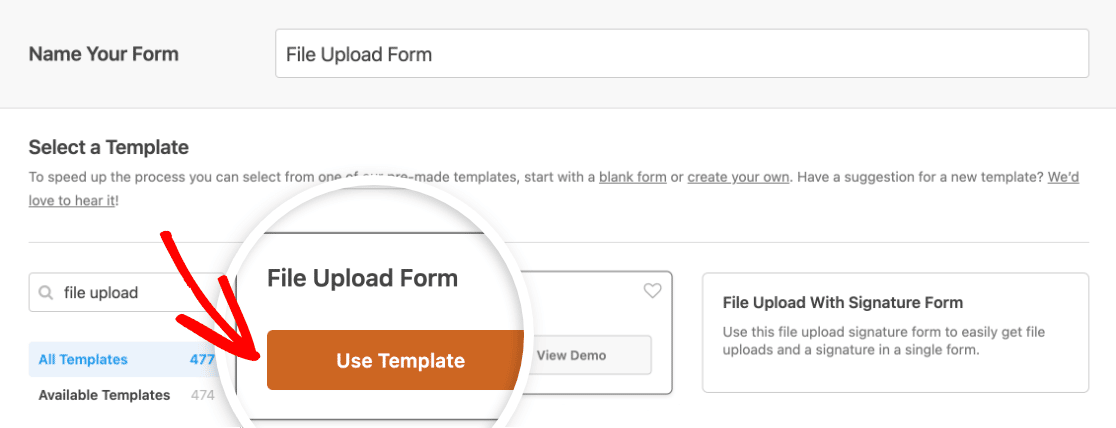
Cuando se abra la plantilla, encontrará algunos campos comunes, incluido un campo de carga de archivos. Puedes personalizar esta plantilla como quieras o dejarla como está.
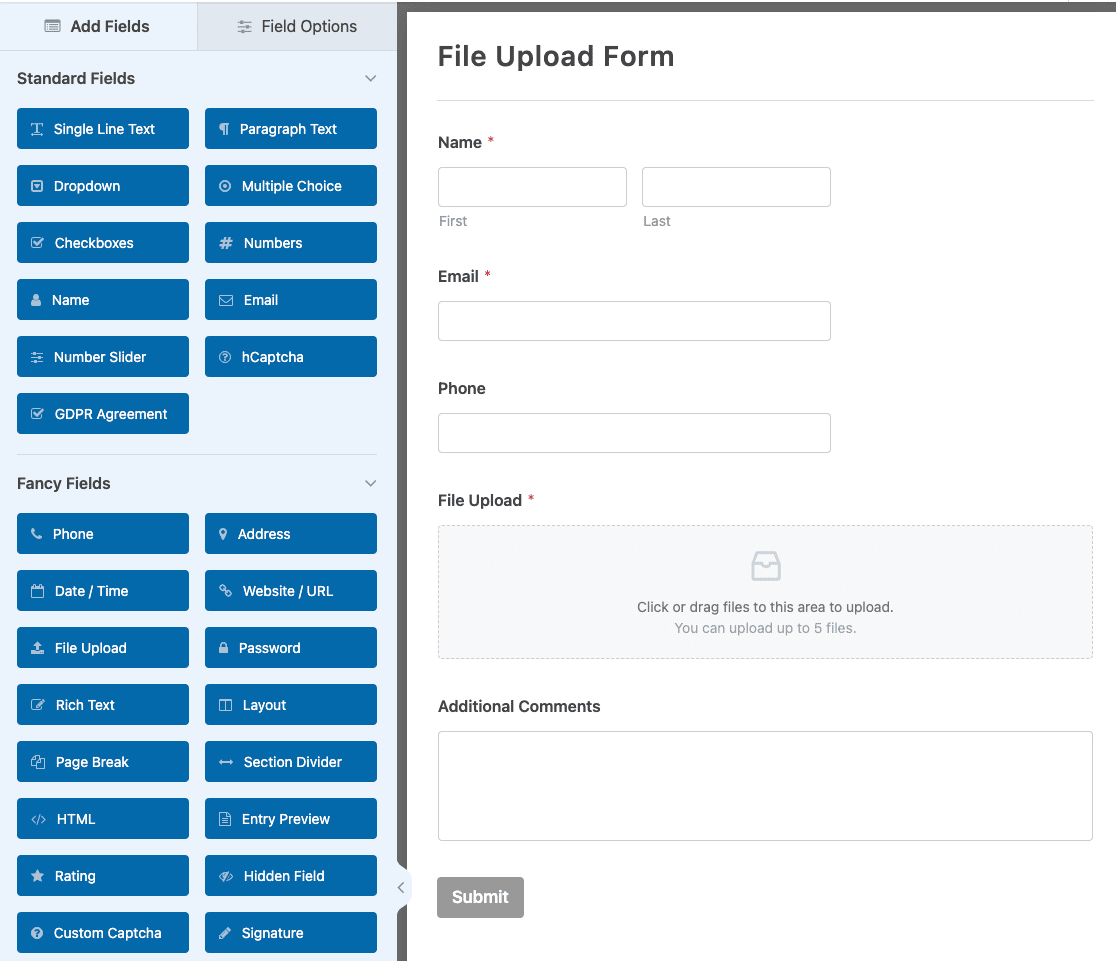
Para obtener una guía más detallada sobre los formularios de carga de archivos, consulte nuestro tutorial sobre cómo crear un formulario de carga de archivos en WordPress. Cuando estés listo, asegúrate de Guardar el formulario.
Paso 3: Conectarse a Google Drive
Antes de que podamos empezar a enviar archivos a Google Drive, necesitamos activar el Addon de Google Drive. Desde tu panel de WordPress, dirígete a WPForms " Addons.
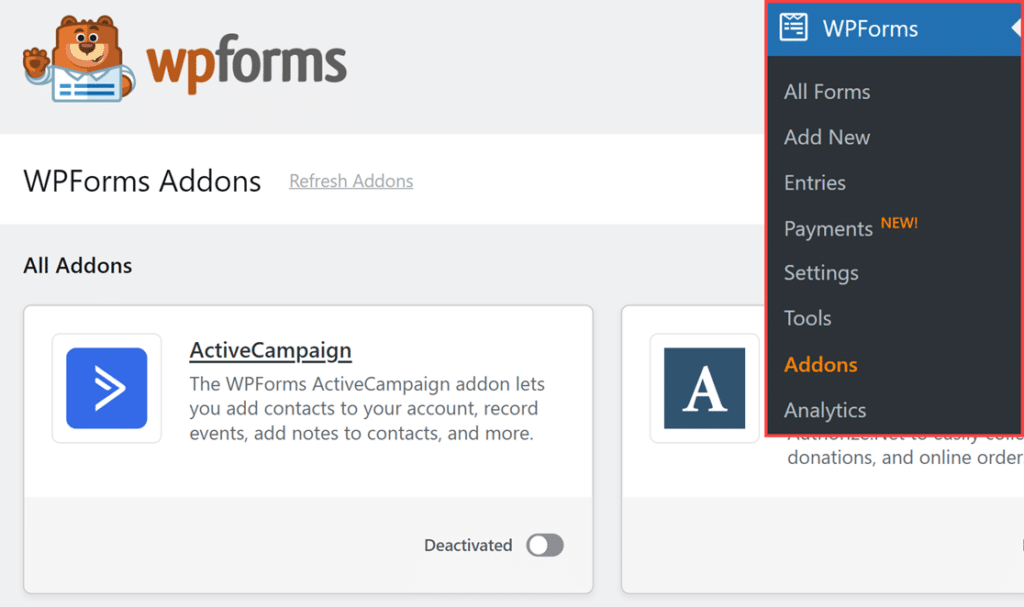
Busca "Google Drive" escribiendo su nombre en el campo Buscar complementos. A continuación, haz clic en el botón Instalar complemento seguido del botón Activar.
Después de eso, dirígete a WPForms " Configuración en tu panel de WordPress, luego haz clic en la pestaña Integraciones . Verás Google Drive entre las integraciones disponibles.
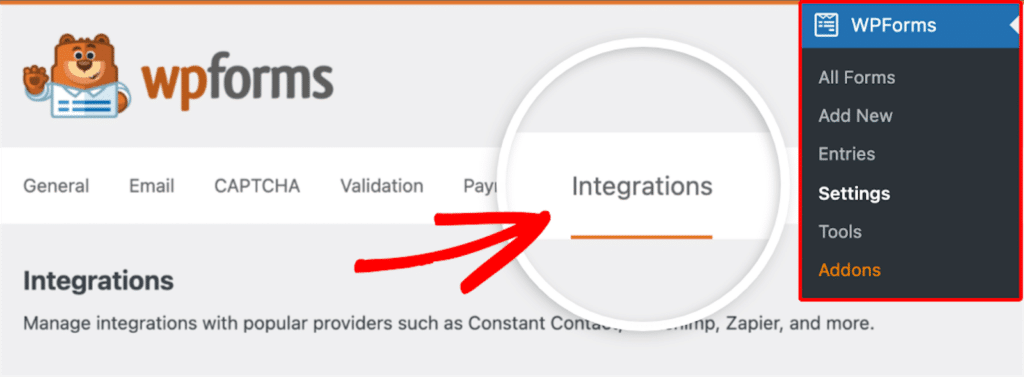
A continuación, haga clic en la integración de Google Drive para ampliar su configuración y haga clic en el botón Continuar con Google para conectar WPForms a su cuenta de Google.
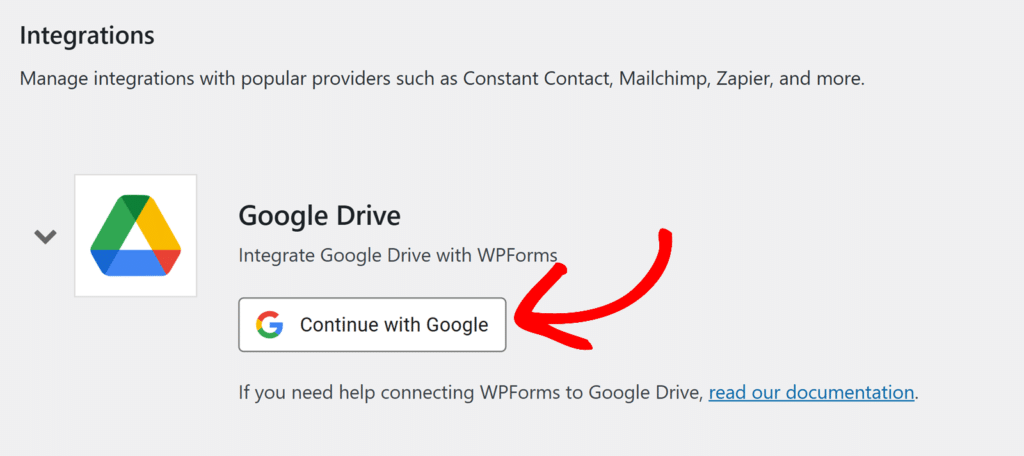
Cuando haga clic en el botón de conexión, Google le pedirá que inicie sesión y conceda a WPForms acceso a su Drive. A continuación, solicitará los permisos que necesita para almacenar las cargas de formularios.
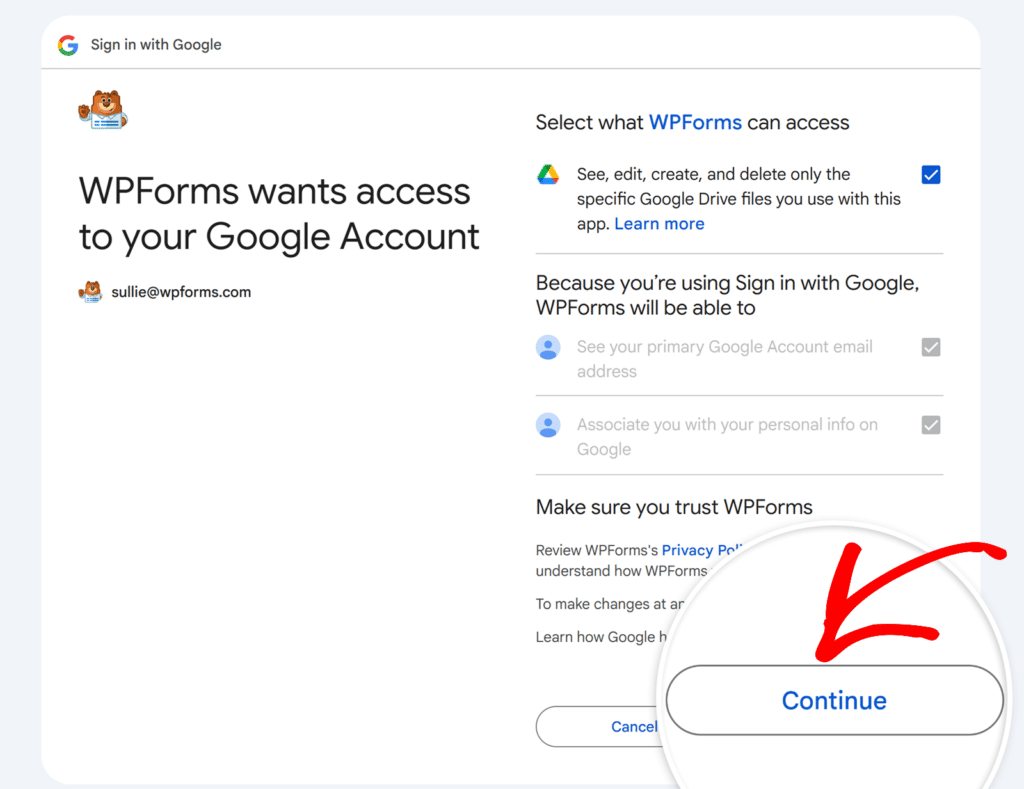
Después de autorizar WPForms, se le llevará de vuelta a WPForms " Configuración " Integraciones. Busque la pequeña insignia verde "Conectado" junto a Google Drive. Así sabrás que todo está conectado y listo para funcionar.
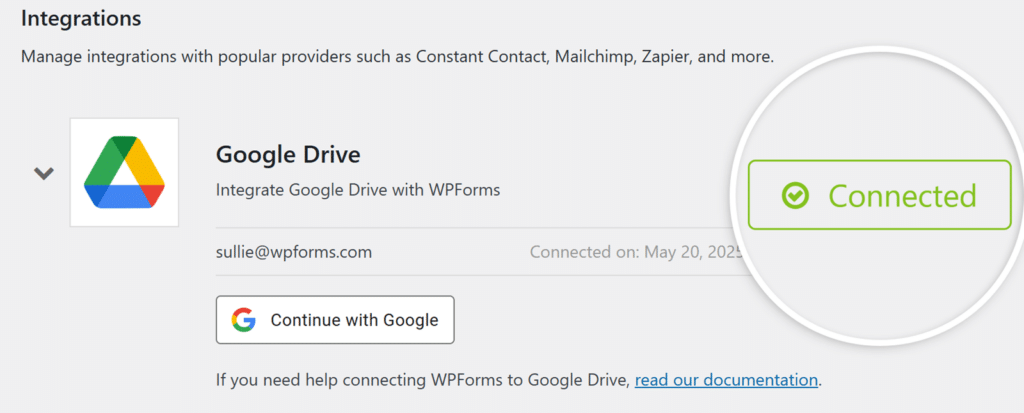
Paso 4: Añada la integración a su formulario
De vuelta en tu creador de formularios, vamos a configurar exactamente cómo deben fluir los archivos a Google Drive. Haz clic en Configuración " Google Drive y pulsa el botón Añadir nueva conexión.

Verás una ventana emergente en la que se te pedirá un apodo para esta conexión. No te preocupes demasiado por esto, ya que es sólo para tu referencia. Escribe tu apodo y pulsa OK.
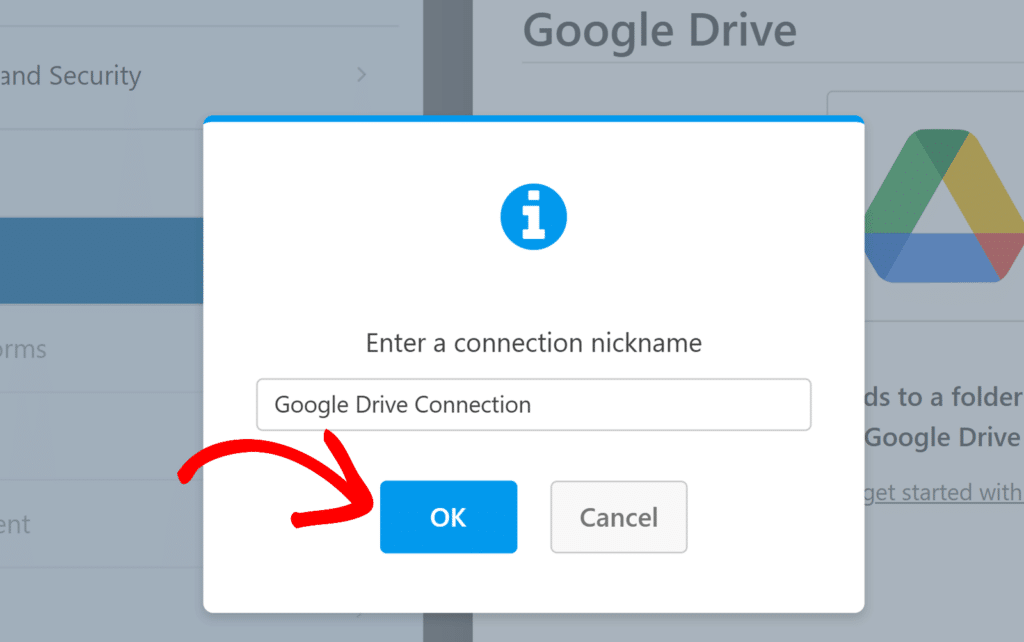
A continuación, selecciona tu cuenta de Google Drive conectada en el menú desplegable. Si tienes varias cuentas de Google conectadas, asegúrate de elegir la correcta, ya que ahí es donde irán a parar todas las subidas de formularios.
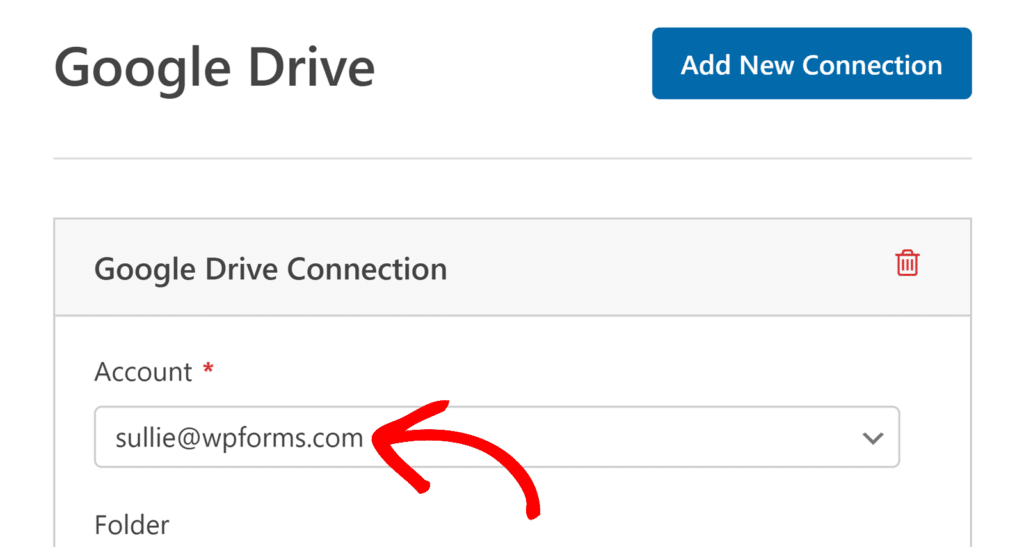
Después de seleccionar tu cuenta, verás que aparecen nuevas opciones que te permiten controlar dónde se guardarán los archivos subidos en Google Drive. En la opción Carpeta , verás dos opciones:
- Crear Nuevo: Esto creará una carpeta nueva en su Drive (esto es lo que suelo hacer para nuevos proyectos). WPForms sugerirá usar el nombre de su formulario como nombre de la carpeta, pero puede cambiarlo a lo que tenga sentido.
- Seleccione Existente: Utilice una carpeta existente si ya tiene un lugar específico en mente para estas cargas. Solo tienes que hacer clic en el botón Seleccionar carpeta para examinar tu unidad.
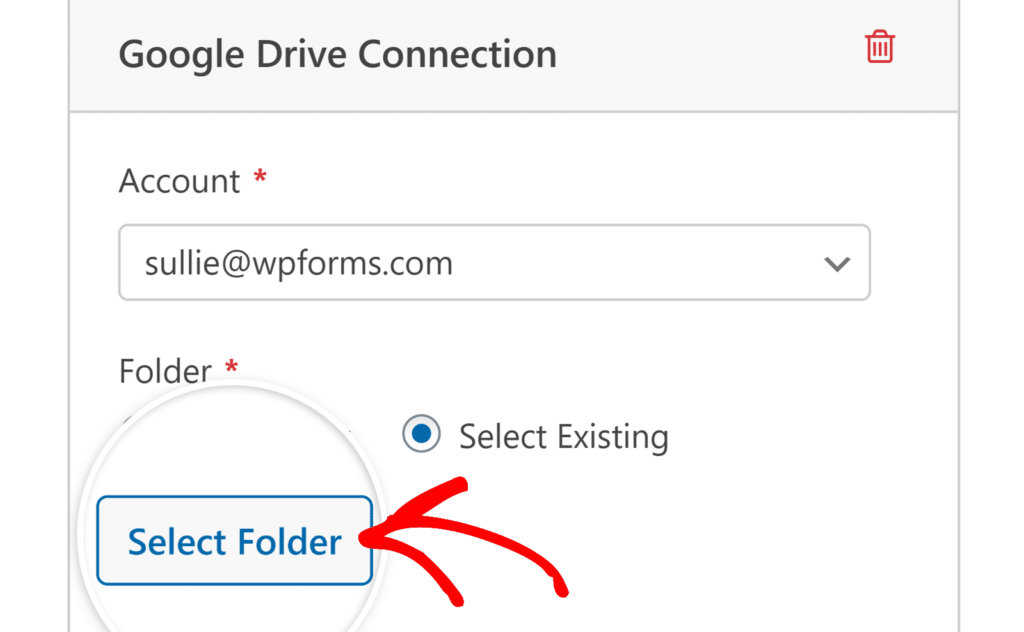
Una vez que haya hecho su selección, debe decirle a WPForms qué campos de carga deben sincronizarse con Drive. Puede elegir campos específicos o elegir "Todos los campos de carga de archivos" para enviar todo.
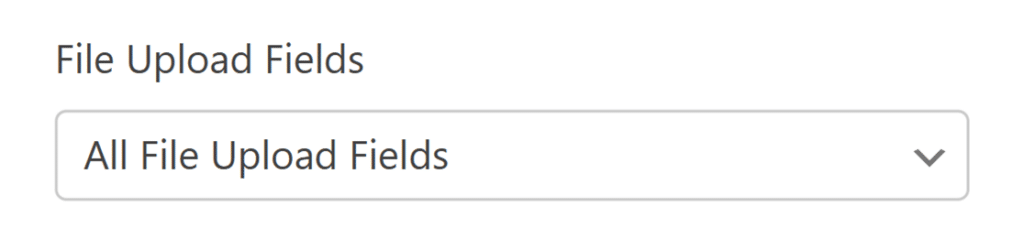
Después de guardar la configuración del formulario, aparecerá un botón Ver carpeta en Drive en la sección Carpeta de la configuración de conexión a Google Drive.
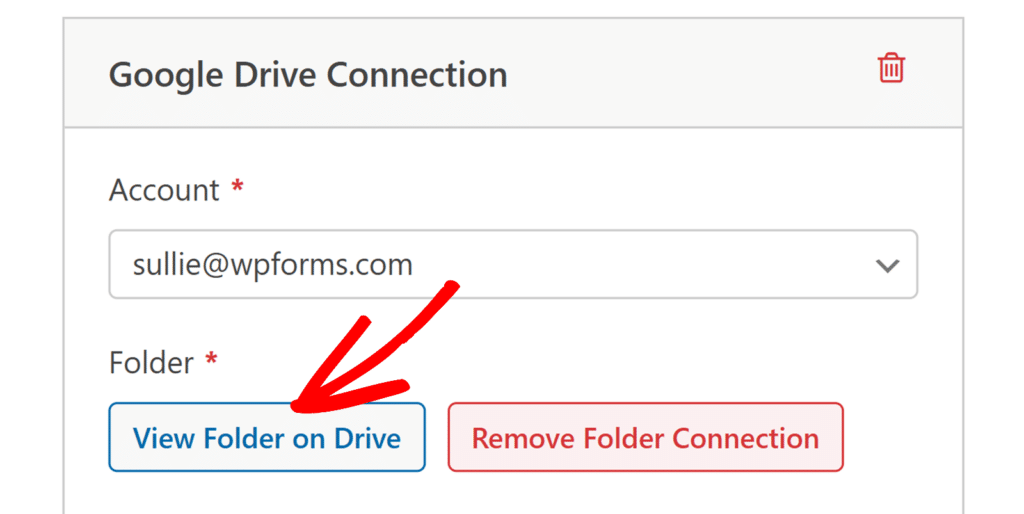
Al hacer clic en este botón se abrirá la carpeta seleccionada en su cuenta de Google Drive. Esto le permite acceder y gestionar rápidamente los archivos subidos.
Paso 5: Publica tu formulario de Google Drive
Ahora que tu formulario está conectado a Google Drive, es hora de colocarlo en tu sitio. Puedes colocar tu formulario de subida en cualquier página, entrada o incluso en tu barra lateral.
Vamos a añadirlo a una página ya que eso es lo que suelo hacer para los formularios de carga de archivos. Haz clic en el botón Incrustar en la parte superior del constructor de formularios para empezar.
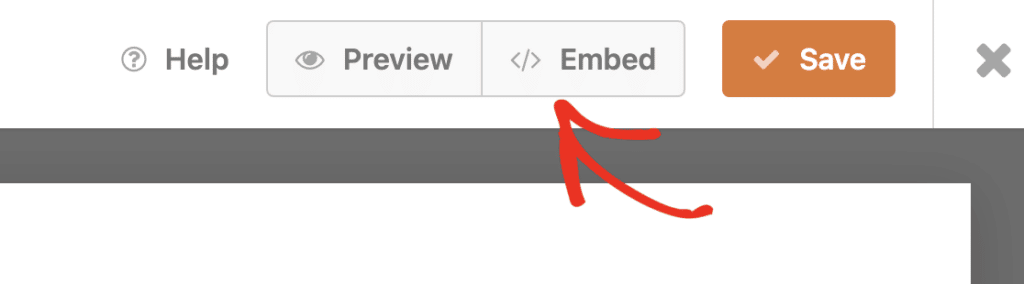
Verás dos opciones: añadir a una página existente o crear una nueva. Yo suelo crear una página dedicada a la carga de archivos para mantener las cosas organizadas. Elige la que mejor se adapte a tu sitio.
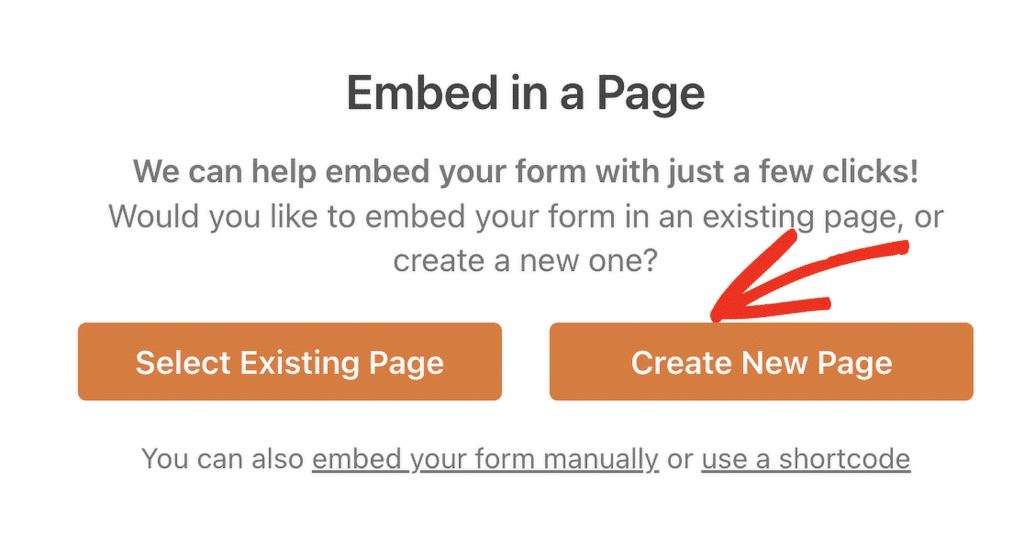
Dale un nombre a tu página (algo como "Subir documentos" o "Enviar archivos") y haz clic en Vamos. El editor de WordPress se abrirá con su formulario ya colocado y listo para funcionar.
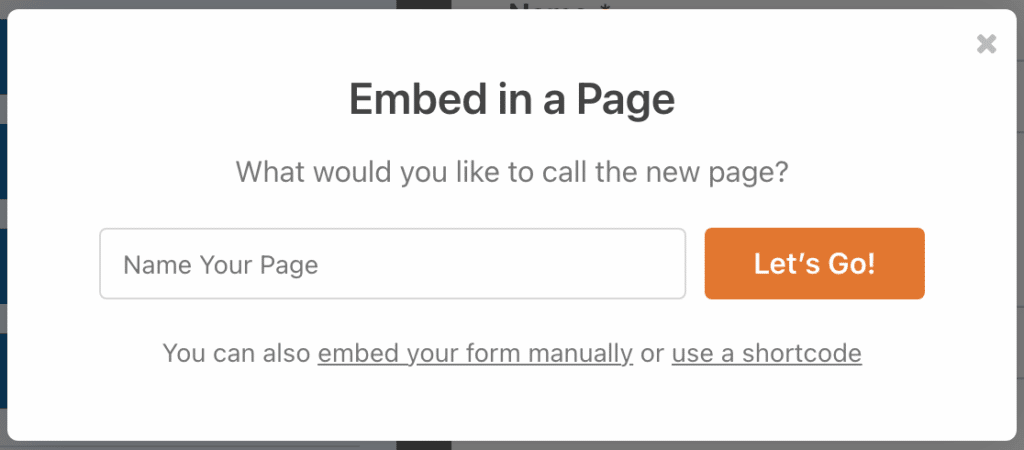
Antes de publicar el formulario, vamos a darle un aspecto profesional. Haz clic alrededor del bloque del formulario para abrir el panel de opciones de estilo. Aquí es donde realmente puedes hacer que tu formulario destaque.
Para estilizar rápidamente tu formulario, puedes seleccionar un tema predeterminado en la sección Tema del formulario. En este ejemplo, estoy usando el tema Frost (que es uno de mis favoritos).
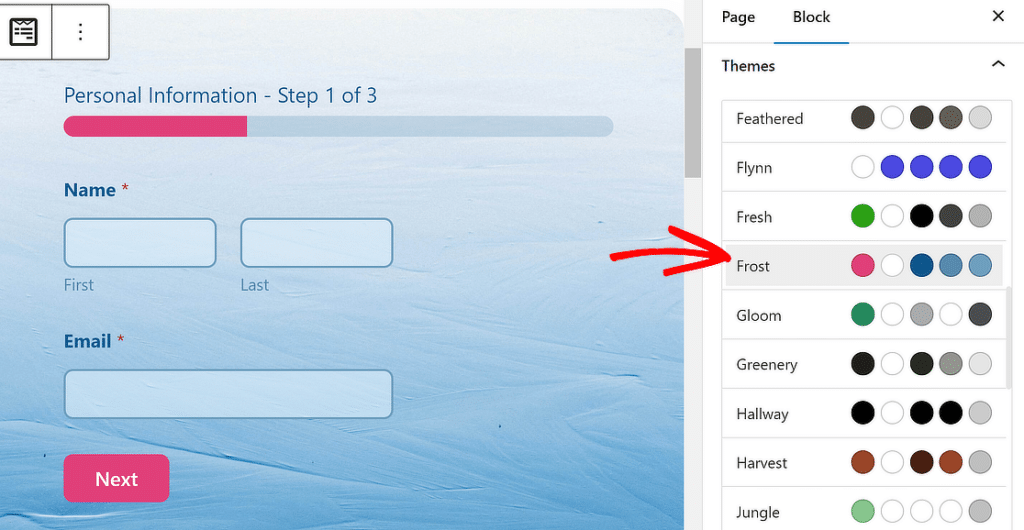
No dudes en probar otros temas; tienes muchas opciones. Si te gusta experimentar directamente, también puedes personalizar manualmente distintos elementos del formulario de forma más precisa.
Cuando estés satisfecho con el aspecto, pulsa Publicar. Tu formulario de subida conectado a Google Drive ya está activo. Cuando los usuarios envíen archivos, estos irán directamente a la carpeta de Drive designada sin tocar el almacenamiento de WordPress.
Preguntas frecuentes sobre cómo crear un formulario de carga de Google Drive en WordPress
La creación de un formulario de subida a Google Drive para WordPress es un tema de interés muy popular entre nuestros lectores. Aquí están las respuestas a algunas preguntas comunes al respecto:
¿Por qué crear un formulario de subida de Google Drive?
Un formulario de subida de Google Drive te ofrece la fiabilidad de tener tus subidas de formularios almacenadas de forma segura en todo momento. Normalmente, las subidas de formularios se almacenan en los servidores de tu sitio web. Sin embargo, tu sitio web puede quedarse rápidamente sin espacio si todas tus subidas se almacenan en él.
Cuando conectes Google Drive con tu formulario de contacto, también enviará una copia de esos archivos subidos a tu Google Drive. De esta forma, tendrás copias de esos archivos subidos tanto en tu servidor como en Google Drive.
¿Cómo puedo crear un formulario que permita subir archivos a Google Drive?
Para crear un formulario que permite a los usuarios subir archivos directamente a Google Drive, puede utilizar WPForms junto con Google Drive Addon.
En primer lugar, crear un formulario de carga de archivos en WPForms, a continuación, conectar WPForms con Google Drive. Esto permitirá que los envíos de formularios envíen archivos directamente a Google Drive de forma automática.
¿Cómo crear un formulario de carga en WordPress?
Para crear un formulario de carga en WordPress, instale y active el plugin WPForms. Utiliza el constructor de formularios de arrastrar y soltar para añadir un campo de subida de archivos, personalizar el formulario y configurarlo para que acepte archivos.
Además, puedes integrarlo con servicios como Google Drive utilizando el complemento específico. Del mismo modo, puedes enviar entradas a Google Sheets.
A continuación, automatice las tareas de WordPress
Si crees que la idea de hacer todas estas cosas con tus formularios de forma automática es genial, definitivamente querrás echar un vistazo a este post sobre las mejores herramientas de automatización de WordPress.
Y, si eres una organización sin ánimo de lucro que busca formas de realizar un seguimiento eficaz de las donaciones, aquí tienes nuestra guía para crear un seguimiento automatizado de las donaciones mediante la integración con Google Sheets de WPForms.
Para conocer otras formas de utilizar las aplicaciones de Google Workspace en un sitio de WordPress, consulta nuestra guía de los mejores plugins de Google Workspace para WordPress.
También puedes leer nuestra guía para cambiar el tamaño máximo de subida de archivos en WordPress. Esto puede ser útil cuando se trabaja con formularios de carga de archivos.
Cree su formulario WordPress ahora
¿Listo para crear tu formulario? Empieza hoy mismo con el plugin más sencillo para crear formularios en WordPress. WPForms Pro incluye un montón de plantillas gratuitas y ofrece una garantía de devolución de dinero de 14 días.
Si este artículo te ha ayudado, síguenos en Facebook y Twitter para más tutoriales y guías gratuitas sobre WordPress.

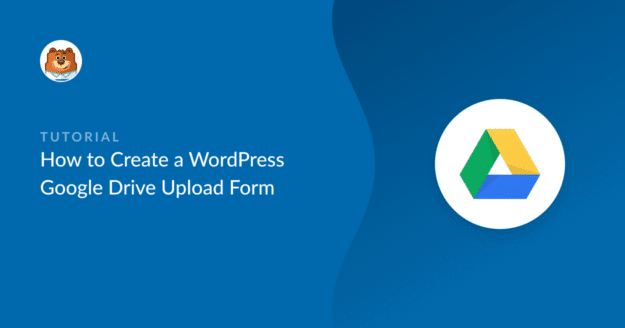


¿Está todo este proceso cifrado de extremo a extremo? ¿Dónde se almacenan temporalmente los archivos antes de transferirlos a Google Drive? Parece que se almacenan en un servidor llamado i0.wp.com. ¿Qué es este servidor? ¿Es seguro? ¿A quién pertenece o quién lo controla?
Hola Ryan.
Con el fin de asegurarnos de que respondemos a su pregunta tan a fondo como sea posible, vamos a responder a través de correo electrónico de apoyo en su actual billete activo en el mismo.
Espero que te sirva de ayuda.
Mi formulario recientemente dejó de enviar el archivo a Google drive. Cuando ejecuto el Zap por sí mismo, se ejecuta bien, colocando el último archivo subido en WPFORMS en Google drive. Sin embargo, si lo ejecuto a través de WPFORMS, recibo el siguiente error "Falta el campo obligatorio "file" (archivo)". Hablé con el soporte de ZAP multinivel. ZAP indicó que se trata de un problema conocido con WPFORMS y me pidió que me pusiera en contacto con WPFORMS. ¿Puede alguien decirme si se trata de un problema conocido y si alguien está trabajando en ello?
Hola Erik, sentimos las molestias. Con el fin de asegurarnos de responder a su pregunta lo más exhaustivamente posible y evitar cualquier confusión.
¿Le importaría darnos más detalles para que podamos ayudarle en este caso?
Gracias.
Cómo quiere el usuario ver ese archivo desde el lado del usuario
Hola Arjunan sentimos las molestias. Con el fin de asegurarnos de que responder a su pregunta lo más a fondo posible y evitar cualquier confusión.
¿Le importaría facilitarnos más detalles para que podamos ayudarle en este caso?
Gracias.
Me gusta esta solución, pero le falta algo que necesito.
Me gustaría poder crear un desplegable en el formulario de subida que permita al usuario seleccionar a qué carpeta de google drive quiere subir.
Por ejemplo, si mi usuario está subiendo un PDF para una presentación el viernes, me gustaría que pudiera seleccionar la carpeta del viernes en el desplegable. Zapier lo permite?
Hola MJ,
Por desgracia, lamento comunicarle que no disponemos de una función integrada para seleccionar las carpetas específicas que ha mencionado a través del menú desplegable. Estoy de acuerdo en que sería muy útil. Me he adelantado y he añadido esta función para considerarla como una mejora futura.
Gracias,
¿Hay alguna forma de configurar esto para evitar el almacenamiento del archivo en el servidor (y el límite de tamaño de subida) y, en su lugar, guardar los archivos directamente en Google Drive?
Hola Cody,
Sí, puedes configurar tu formulario para que envíe los archivos subidos directamente a Google Drive, evitando el almacenamiento en el servidor local y sus límites de tamaño. Solo tienes que activar la opción "Eliminar archivos locales después de subirlos" en la configuración del complemento desde el creador de formularios. De este modo, los archivos sólo se almacenarán en tu cuenta de Google Drive conectada. Puedes encontrar más detalles sobre esto en nuestra documentación: Complemento Google Drive.